O recurso Push to Talk (Falar ao Pressionar) é uma ferramenta valiosa no Discord, permitindo um controle mais eficaz do ruído de fundo durante suas conversas com amigos. No entanto, ocasionalmente, fatores externos como configurações do Windows 10 ou outros aplicativos podem interferir no seu funcionamento correto. Vamos explorar algumas soluções para os problemas mais comuns.
Verificação das Configurações de Voz e Vídeo no Discord
Após uma atualização do Windows, é possível que os drivers do seu computador sejam substituídos, o que pode exigir uma nova seleção dos seus dispositivos de áudio no Discord. Experimente também mudar a porta USB do seu headset ou, se for o caso, desativar e reativar o Bluetooth.
Para reconfigurar seus dispositivos de áudio no Discord, procure o ícone de “Engrenagem” (Configurações do Usuário), localizado no canto inferior esquerdo da tela, ao lado do seu perfil. Clique nesse ícone para acessar suas “Configurações do Usuário”.
Dentro das configurações, navegue até a aba “Voz e Vídeo”. Lá, na seção “Dispositivo de entrada”, selecione novamente o seu microfone.

O Discord oferece um método simples para verificar se o seu microfone está captando sua voz. No mesmo painel, clique em “Testar Microfone” e fale no microfone. Se o indicador se mover, o microfone está funcionando. Para uma qualidade de áudio ideal, o indicador deve atingir cerca de 75% da capacidade máxima quando você fala em volume normal.
Embora possa parecer simples, a nova seleção do microfone muitas vezes resolve o problema.
Para garantir ainda mais, você pode habilitar as notificações do Discord caso o dispositivo de entrada selecionado não esteja detectando áudio do seu microfone. Você encontrará essa opção na parte inferior da aba.
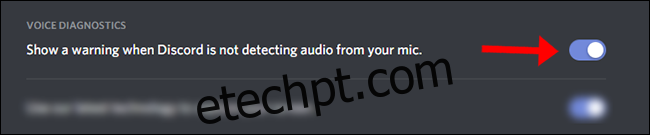
Verificação do Headset e Microfone Padrão no Windows
Certifique-se de que seu headset esteja definido como dispositivo de entrada e saída padrão, tanto no Discord quanto nas configurações do seu computador. No Discord, essa verificação pode ser feita na guia “Voz e Vídeo”.
A maneira mais fácil de verificar os dispositivos de som padrão no Windows 10 é através das configurações de som. Pesquise por “Configurações de som” no menu Iniciar e selecione seus dispositivos de entrada e saída nos menus suspensos.
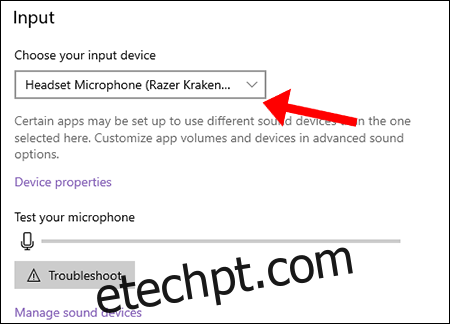
Após escolher seus dispositivos padrão, feche a janela. O Windows 10 salva as configurações automaticamente.
Verificação das Configurações de Administrador
Se você estiver jogando um jogo (ou usando qualquer aplicativo) no Modo Administrador, as teclas “Falar ao Pressionar” podem não funcionar, a menos que o Discord também esteja executando no Modo Administrador.
Quando um aplicativo em Modo Administrador recebe foco, ele eleva as permissões dos seus dispositivos de entrada (teclado e mouse), tornando-os inacessíveis para aplicativos em segundo plano (como o Discord) que não tenham as mesmas permissões elevadas.
Em termos práticos, se você estiver usando um aplicativo no modo de administrador enquanto o Discord estiver no modo normal, o Windows pode negar acesso ao teclado para o Discord. A solução é executar o Discord no modo de administrador, o que garante que ele tenha acesso a tudo, incluindo o teclado.
Para corrigir isso, feche o Discord manualmente na barra de tarefas. O aplicativo pode ser encerrado expandindo a bandeja do sistema do Windows 10.
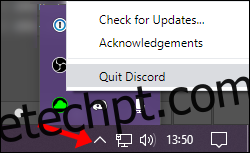
Em seguida, clique com o botão direito do mouse no iniciador do Discord e selecione “Executar como administrador”.
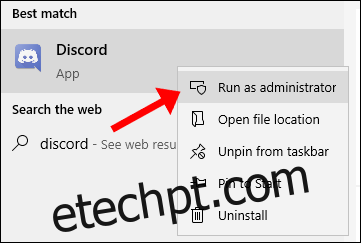
Tente iniciar uma chamada de áudio com o recurso “Falar ao Pressionar” ativo para verificar se este método funciona.
Verificação dos Atalhos de Teclado
Acesse as configurações do usuário no canto inferior esquerdo da janela do Discord e retorne à aba “Voz e Vídeo”. Na seção “Configurações de atalho”, você encontrará uma lista de todos os atalhos de teclado em uso no Discord. Verifique se “Falar ao Pressionar” e “Silenciar ao Pressionar” não estão configurados para a mesma tecla.
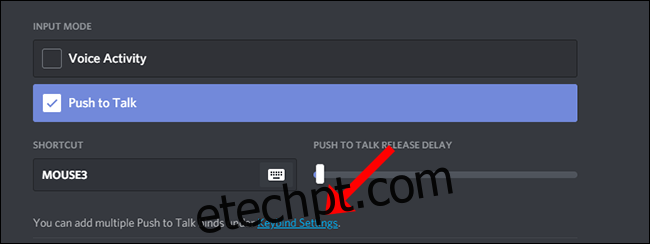
A seção “Configurações de atalhos de teclado” é onde você configura todos os seus atalhos no Discord. Selecione “Falar ao Pressionar (Normal)” e escolha a combinação de teclas desejada, que pode ser a mesma usada no atalho principal (como visto na captura de tela acima).
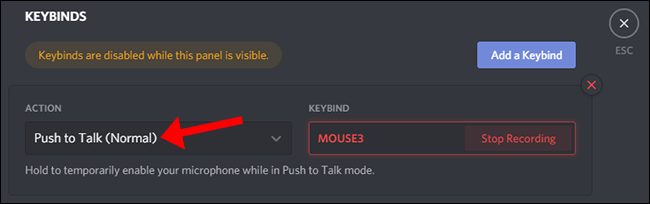
A opção “Falar ao Pressionar (Prioridade)” é destinada aos administradores de servidores do Discord que desejam um botão de “Falar ao Pressionar” que permita falar mesmo quando outros usuários estiverem falando em um canal de voz.
Redefinição das Configurações de Voz e Áudio
Em alguns casos, a melhor solução é uma redefinição rápida para as configurações padrão. Esteja ciente de que seus dispositivos de entrada/saída e atalhos de teclado serão redefinidos. Anote suas configurações atuais antes de clicar neste botão.
Na parte inferior da aba “Voz e Vídeo”, localize e selecione o botão vermelho “Redefinir configurações de voz”.

Retorne à aba “Voz e Vídeo” para selecionar novamente um atalho de teclado para a função “Falar ao Pressionar”.
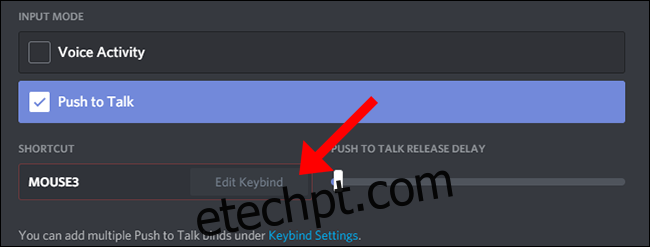
Após definir um atalho para “Falar ao Pressionar”, inicie uma chamada de áudio para verificar se a solução funcionou.
Suporte do Discord
Se nenhuma das soluções acima funcionar, consulte a Página de perguntas frequentes do Discord. Lá, você encontrará uma extensa lista de artigos de autoajuda. No canto superior direito do site, você também pode enviar um pedido para a equipe de suporte do Discord para obter assistência adicional.